
Вы, наверное, уже знаете, насколько полезны беспроводные наушники, такие как AirPods от Apple, для прослушивания музыки и приема звонков на телефоне, но вы можете не знать,как подключить AirPods к ноутбукуМногие современные ноутбуки и настольные компьютеры - как Mac, так и ПК - оснащены встроенными функциями Bluetooth, которые позволяют подключать Apple AirPods и другие устройства Bluetooth. Это означает, что AirPods можно использовать с любым потребительским устройством, таким как домашний компьютер. Вот как соединить Apple AirPods с компьютером Mac или Windows.
Подключение AirPods в Mac OS
Поскольку AirPods являются родными для оборудования Apple, они позволят вам делать такие вещи, как использовать навигацию Siri при подключении к Mac. Если ваш Mac и iPhone вошли в один и тот же Apple ID, то компьютер, скорее всего, обнаружит AirPods и подключит их к AirPods одним простым нажатием кнопки в меню аудио. Эту функцию также можно использовать для автоматического переключения аудиосоединения при получении телефонного звонка.
Шаги по подключению Apple AirPods к Mac
В противном случае выполните сопряжение вручную, следуя инструкциям службы поддержки Apple.
1. На Mac выберите «Системные настройки» в меню устройств Apple, затем нажмите «Bluetooth».
2. Убедитесь, что Bluetooth включен.
3. Поместите оба AirPods в чехол для зарядки и откройте крышку.
4. Нажмите и удерживайте круглую кнопку (кнопка настройки на задней части корпуса Airpods, где находится индикатор состояния) в течение нескольких секунд, пока индикатор состояния не начнет мигать белым цветом.
5. Выберите свои AirPods в списке «Устройства», затем нажмите «Подключиться».
Если у вас возникли проблемы и вы не можете подключить AirPods к вашему Mac, вам может потребоваться обновить Mac OS до последней версии. Apple заявляет, что для AirPods Pro второго поколения требуется последняя версия ОС для правильной синхронизации с другими устройствами Apple и всеми функциями устройств Bluetooth.
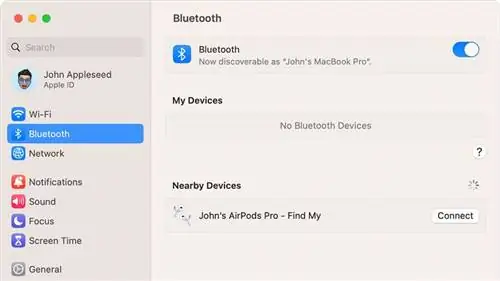
Подключение Apple AirPods к ПК с Windows
Все последние версии ПК с Windows поддерживают подключение по Bluetooth, и ваш ноутбук, скорее всего, также имеет совместимую антенну. ПК могут подключаться к вашим AirPods, но компьютер с Windows будет относиться к ним как к любому другому беспроводному аудиоустройству, и у вас не будет доступа к дополнительным функциям Apple.
Шаги по подключению Apple AirPods к ноутбуку с Windows
Вот как подключить аудиоустройства Bluetooth и подключить Airpods к Windows 10 через службу поддержки Microsoft:
1. Убедитесь, что ваш Bluetooth включен. Выберите: Пуск > Настройки > Устройства > Bluetooth и другие устройства и включите Bluetooth. Скорее всего, вы можете найти ярлык для настроек Bluetooth вашего ПК на вкладке уведомлений в правом нижнем углу панели задач.
2. Включите аудиоустройство Bluetooth и сделайте его доступным для обнаружения. На AirPods это означает поместить их в чехол для зарядки и удерживать кнопку настройки.
3. На ПК выберите «Пуск» > Настройки > Устройства > Bluetooth и другие устройства > Добавить Bluetooth или другое устройство > Bluetooth. Выберите устройство и следуйте любым дополнительным инструкциям, если они появятся, затем выберите Готово.
4. Ваши AirPods и ПК обычно автоматически подключаются каждый раз, когда два устройства находятся в зоне действия друг друга с включенным Bluetooth.
В более новых версиях Windows 11 этот процесс немного отличается:
1. Включите устройство Bluetooth и сделайте его доступным для обнаружения. Снова нажмите и удерживайте кнопку настройки на чехле для зарядки AirPods с наушниками внутри.
2. На ПК выберите значки Сеть, Звук или Аккумулятор рядом со временем и датой в правой части панели задач.
3. Выберите «Управление устройствами Bluetooth» в быстрой настройке Bluetooth, затем выберите свое устройство в разделе «Не сопряжено».
4. Следуйте дополнительным инструкциям в процессе сопряжения, если они появятся, затем выберите «Готово».
Интересно
Стандарт беспроводной связи Bluetooth, который используют AirPods и многие другие беспроводные устройства, был впервые представлен в 1998 году и вскоре стал предпочтительным методом подключения аудиоустройств (а теперь и сопряжения AirPods) с другими устройствами к мобильным телефонам. Bluetooth работает в радиодиапазоне 2,4 ГГц и позволяет передавать аудио, а также некоторые графические и текстовые данные на короткие расстояния.
